Das Dialogfeld Externe Referenzen für Teile und Features und das Dialogfeld Externe Referenzen für Baugruppen sind jetzt in einem Dialogfeld kombiniert. Sie können einzelne Referenzen für Features und Skizzen unterbrechen, entsperren oder sperren, Referenzen nach Status sortieren und ausgewählte Komponenten isolieren.
Wenn das Dialogfeld Externe Referenzen geöffnet ist, können Sie mit dem FeatureManager und dem Modell im Grafikbereich interagieren. Sie können Dynamische Referenzvisualisierung aktivieren, um die Abhängigkeiten zwischen Features anzuzeigen. Sie können keine Dateien in die SOLIDWORKS Software ziehen.
So öffnen Sie das Dialogfeld Externe Referenzen:
Klicken Sie im FeatureManager mit der rechten Maustaste auf die oberste Baugruppe oder auf eine Unterbaugruppe und klicken Sie dann auf Externe Referenzen.
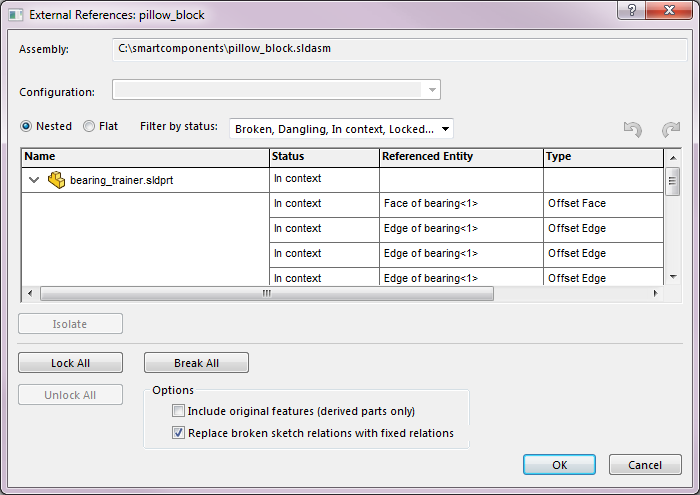
Funktionen im Dialogfeld
Externe Referenzen:
| Strukturiert |
Listet alle Komponenten und Features mit externen Referenzen hierarchisch basierend auf der Baugruppenstruktur auf. Komponenten und Features sind eingezogen. Sie können Knoten ein- und ausblenden. |
| Flach |
Listet alle Komponenten mit externen Referenzen in einer nicht hierarchischen Liste auf. |
| Alles erweitern
Alles minimieren
Auswahl aufheben
|
Klicken Sie mit der rechten Maustaste in den Tabellenabschnitt des Dialogfelds, um diese Werkzeuge zu verwenden. Alle erweitern und Alle minimieren sind verfügbar, wenn Strukturiert ausgewählt ist.
|
| Nach Status filtern |
Filtert Komponenten und Features mit den folgenden Status: - Unterbrochen
- Freistehend
- Im Kontext
- Gesperrt
- Nicht im Kontext
|
Rückgängig  |
Macht eine Änderung im Dialogfeld rückgängig. Wenn Sie Originalfeatures berücksichtigen (nur abgeleitete Teile) auswählen, können Sie einen Unterbrechungsvorgang nicht rückgängig machen.
|
Wiederherstellen  |
Kehrt den Rückgängig-Vorgang  im Dialogfeld um. im Dialogfeld um. |
| Isolieren |
Isoliert Komponenten von der ausgewählten externen Referenz. Verfügbar, wenn das aktive Dokument eine Baugruppe ist und Sie eine oder mehrere Komponenten auswählen. |
| Ausgewählte sperren |
Sperrt externe Referenzen für ausgewählte Features und Skizzen. Wenn Sie externe Referenzen für ein Feature oder eine Skizze sperren, können Sie externe Referenzen für die Komponente erstellen. Wenn Sie externe Referenzen für eine Komponente sperren, werden alle externen Referenzen in der Komponente gesperrt und Sie können keine externen Referenzen für diese Komponente erstellen.
Gleichungen mit einer externen Referenz sind von einer Sperre nicht betroffen.
|
| Ausgewählte entsperren |
Hebt die Sperrung externer Referenzen für ausgewählte Features und Skizzen auf. |
| Ausgewählte unterbrechen |
Unterbricht externe Referenzen für ausgewählte Features und Skizzen. Wenn Sie externe Referenzen für eine Komponente unterbrechen, werden alle externen Referenzen in der Komponente unterbrochen. Wenn Sie Originalfeatures berücksichtigen (nur abgeleitete Teile) auswählen, können Sie einen Unterbrechungsvorgang nicht rückgängig machen.
Gleichungen mit einer externen Referenz sind von einer Unterbrechung nicht betroffen.
|
Wenn Sie ein referenziertes Element auswählen, wird das Element zusammen mit den anderen Elementen im FeatureManager und im Grafikbereich hervorgehoben. Das ausgewählte Element wird mit der Farbe Ausgewähltes Element 1 hervorgehoben. Die entsprechenden Referenzelemente werden mit der Farbe Ausgewähltes Element 3 hervorgehoben.
Umbenannte Werkzeuge und Optionen:
- Auflisten externer Referenzen wurde in Externe Referenzen umbenannt.
- Feature der Originalteile einfügen, wenn die Referenzen unterbrochen sind wurde in Originalfeatures berücksichtigen (nur abgeleitete Teile) umbenannt.
- Unterbrochene Referenzen auflisten wurde unter Nach Status filtern durch Unterbrochen ersetzt.
- Spalten für Komponenten und Features wurden in Name umbenannt.
- Daten wurden in Typ umbenannt.
Externe Referenzen sind für reduzierte Komponenten nicht verfügbar. Im Dialogfeld Externe Referenzen einer übergeordneten Baugruppe werden keine reduzierten Komponenten aufgeführt.
Konventionen für externe Referenzen im FeatureManager
Wenn eine Komponente eine Skizze mit externen Referenzen enthält, wird für das Feature im FeatureManager rechts neben dem Feature-Namen {->} angezeigt. In einer Skizze mit externen Referenzen wird rechts vom Skizzennamen -> angezeigt.

Wenn ein Feature über eine externe Referenz und eine Skizze mit einer externen Referenz verfügt, wird rechts vom Feature ->{->} angezeigt.

Bei Features, die Skizzen mit externen Referenzen in mehreren Status enthalten, werden alle anwendbaren Symbole rechts neben dem Feature-Namen angezeigt. Für ein Feature mit einer gesperrten externen Referenz und einer unterbrochenen externe Referenz wird beispielsweise {-> *x} rechts neben dem Namen angezeigt.
